Insgesamt ist MuConvert Apple Music Converter der schnellste Weg, um M4P-Dateien in MP3 zu konvertieren:
- Schritt 1: MuConvert Apple Music Converter downloaden und installieren. Wählen Sie „Apple Music“ als Musikdienst.
- Schritt 2: Wählen Sie Songs aus und klicken Sie auf „Zur Liste hinzufügen“ oder ziehen Sie diese auf das „+“-Zeichen .
- Schritt 3: Wählen Sie MP3 als Ausgabeformat.
- Schritt 4: Klicken Sie auf „Alle konvertieren“, um M4P zu MP3 umzuwandeln.
Wenn Sie Musik lieben, sind Ihnen iTunes und Apple Music bestimmt ein Begriff. Beide Plattformen verwenden häufig das M4P-Audioformat für heruntergeladene Musik. Da M4P-Dateien nur auf Apple Music oder iTunes abgespielt werden können, ist es nicht möglich, sie direkt auf anderen Geräten zu hören. Um die Musik flexibler nutzen zu können, empfiehlt es sich, die Dateien in ein gängigeres Format wie MP3 zu konvertieren. In diesem Artikel erklären wir Ihnen alles Wissenswerte über das M4P-Format und zeigen Schritt für Schritt, wie Sie M4P in MP3 umwandeln können.
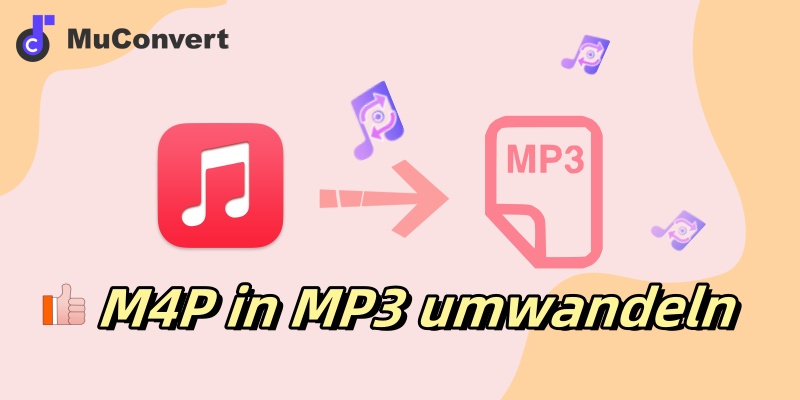
Was ist M4P? Wie öffnet man eine .m4p Datei?
M4P ist ein Audioformat von Apple, das durch die FairPlay-DRM-Technologie geschützt ist. Jetzt Musik, die Sie in iTunes kaufen, ist nicht verschlüsselt (hat keinen DRM-Schutz) und wird im M4A-Dateiformat geliefert. Aber die von Apple Music heruntergeladenen Musik ist immer noch DRM-geschützt und wird im M4P-Dateiformat auf Ihrer Festplatte gespeichert.
Kurz gesagt: M4P-Dateien können nur in Apple Music oder iTunes mit dem gleichen Apple-ID-Konto geöffnet werden. Es ist daher ratsam, das M4P-Format in MP3 umzuwandeln, wenn Sie die M4P-Dateien lokal speichern und die Apple Music auf anderen Geräten wie einem USB-Stick abspielen möchten.
Anhand der folgenden Vergleichstabelle können Sie schnell die beste MP4-zu-MP3-Konvertierungsmethode auswählen:
| Methode | Vorteile | Nachteile |
|---|---|---|
| 👍MuConvert |
|
|
| Online Konverter |
|
|
| FonePaw Reorder |
|
|
| iTunes Match |
|
|
| CD brennen und rippen |
|
|
Methode 1. M4P-Dateien in MP3 umwandeln mit Musik Converter
Die erste Methode ist die Konvertierung von geschützten M4P-Dateien in MP3 mit einem professionellen DRM-Entferner. Diese Methode ist sowohl für Windows als auch für Mac besonders einfach. Es gibt zahlreiche spezialisierte Audio-Konverter auf dem Markt, die das FairPlay-DRM entschlüsseln und M4P zu MP3 umwandeln können. Ich empfehle hier den MuConvert Apple Music Converter, mit der Sie alle Songs, Alben und Playlists von Apple Music in MP3 mit hoher Qualität konvertieren können.
- Integrierter Apple Music Webplayer
- Verschiedene Ausgabeformate, darunter MP3, M4A, WAV, FLAC usw.
- Mit 35-facher Konvertierungsgeschwindigkeit
- Die originalen ID3-Tags behalten
- Batch-Download unterstützen
Im Folgenden finden Sie eine Anleitung, wie Sie von DRM geschützte M4P-Dateien in MP3-Dateien umwandeln können:
Schritt 1. Zuerst müssen Sie MuConvert Apple Music Converter auf Ihrem Computer downloaden, installieren und starten.
Schritt 2. Dann wählen Sie „Apple Music“ als Musikdienst und melden Sie sich mit Ihrer Apple ID an.

Schritt 3. Wählen Sie Ihr gewünschtes Lied, Album oder Ihre Wiedergabeliste und ziehen Sie sie in die Konvertierungsliste auf der rechten Seite. Oder klicken Sie auf die Schaltfläche „Zur Liste hinzufügen“.
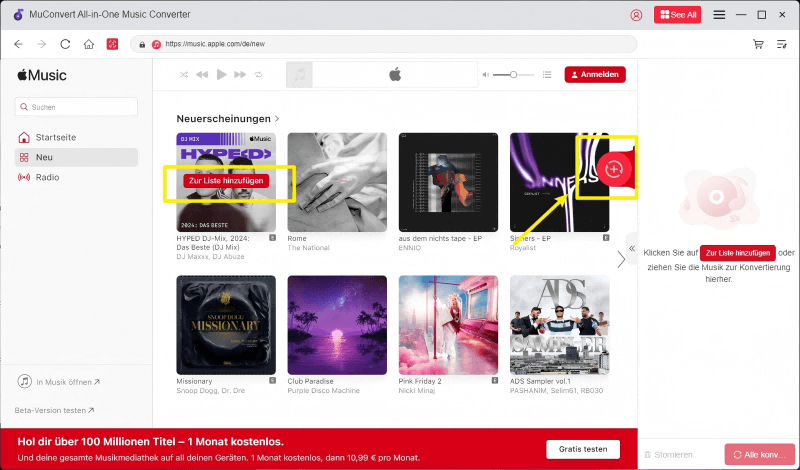
Schritt 4. Wählen Sie MP3 als Ausgabeformat.
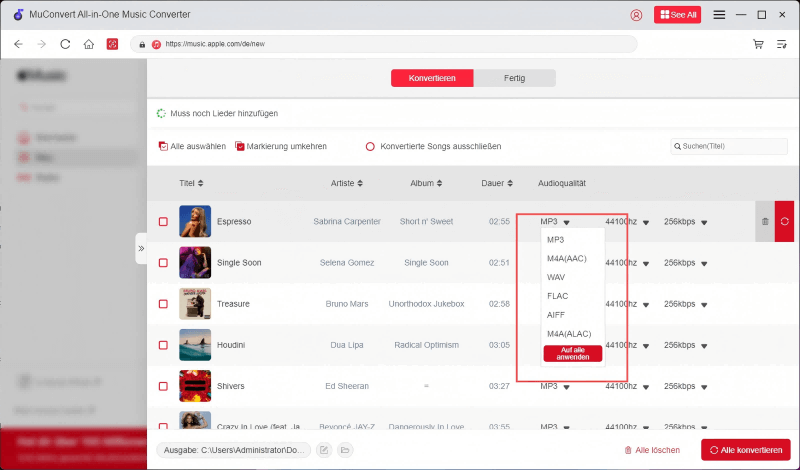
Schritt 5. Klicken Sie auf die rote „Konvertieren“-Schaltfläche auf der rechten Seite, um einen einzelnen Track zu konvertieren, oder markieren Sie mehrere Tracks auf der linken Seite und klicken Sie auf „Alle konvertieren“ am unteren Rand, um eine Stapelkonvertierung durchzuführen.
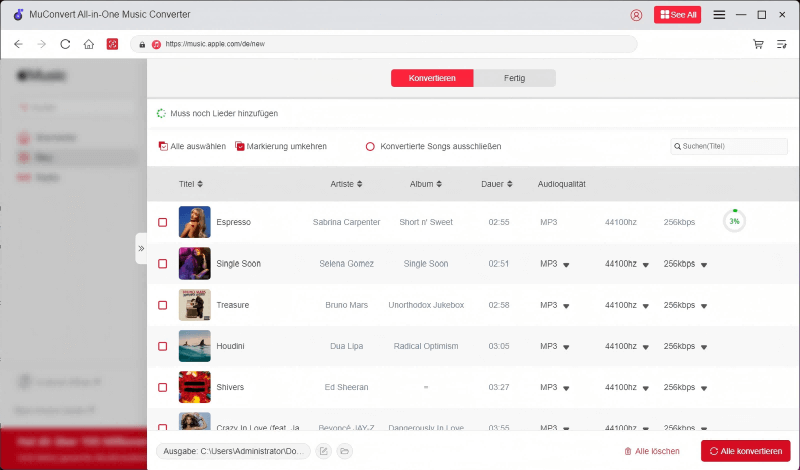
Schritt 6. Sie können alle konvertierten Songs oder Playlists unter „Fertig“ finden und verwalten.
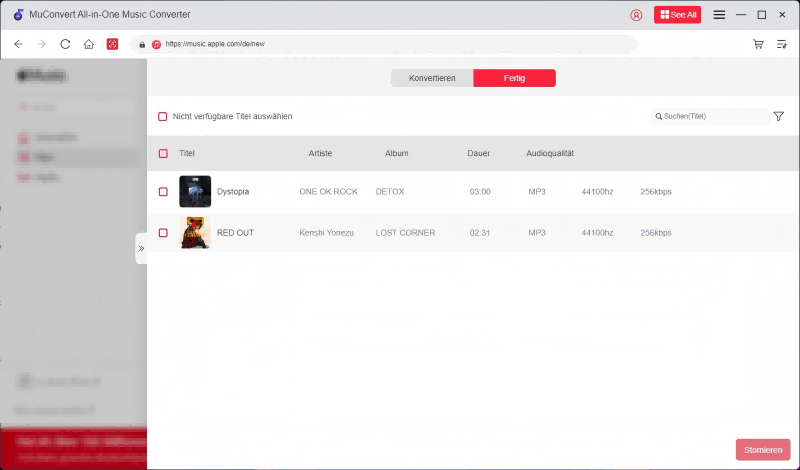
So einfach können Sie M4P Musik in MP3-Datei konvertieren, Probieren Sie jetzt aus!
Es gibt auch viele gute AAC zu MP3 Converter auf dem Markt, in diesem Artikel geben wir Ihnen unsere Empfehlungen für die 8 besten AAC to MP3 Converter im Review.
Methode 2. Geschüzte M4P Dateien in MP3 konvertieren mit Recorder
Um das M4P-Dateiformat in MP3 zu konvertieren, können Sie neben einem Musikkonverter auch eine hochwertige Aufnahmesoftware verwenden, um Audio in MP3 aufzunehmen und lokal herunterzuladen. FonePaw Bildschirm Recorder wird hier empfohlen. Der FonePaw Bildschirm Recorder hebt sich besonders durch seine leistungsstarken Aufnahmefunktionen hervor. Er ermöglicht die Aufnahme sowohl des Systemtons als auch des eigenen Mikrofons, sodass Sie klaren Ton für Ihre Musik erhalten.
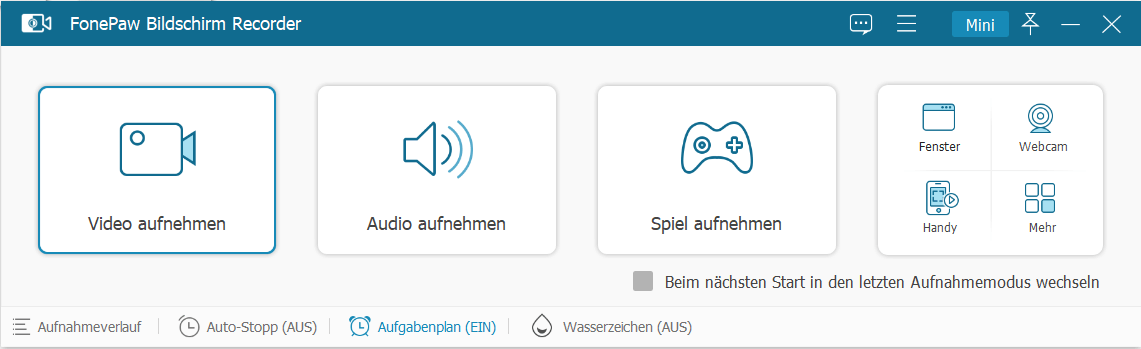
Die Software ist einfach zu benutzen, wie Sie die Lieder von Apple Musik aufnahmen, sehen Sie hier die Anleitung:
Schritt 1: Laden Sie den FonePaw Bildschirm Recorder auf Ihrem PC oder Mac herunter und installieren Sie ihn. Starten Sie das Programm und wählen Sie die Option „Audio aufnehmen“.
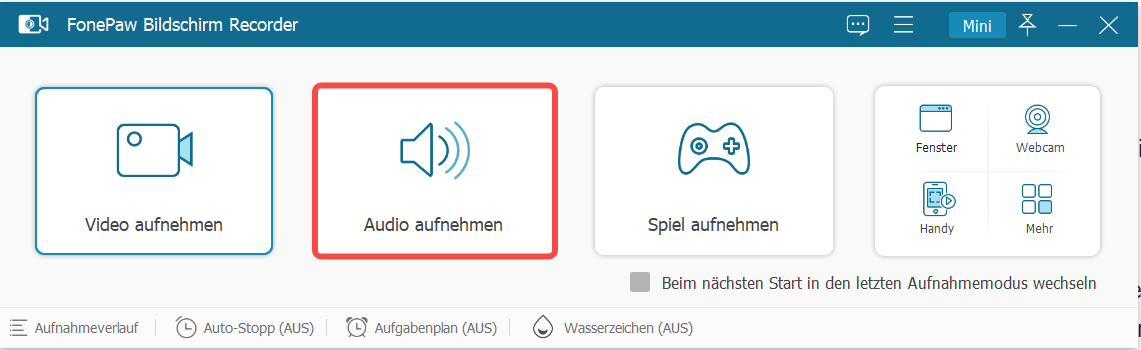
Schritt 2: Aktivieren Sie die Option „Systemsound“ und schalten Sie das „Mikrofon“ aus. Passen Sie die Lautstärke des Systemtons nach Ihren Vorlieben an.
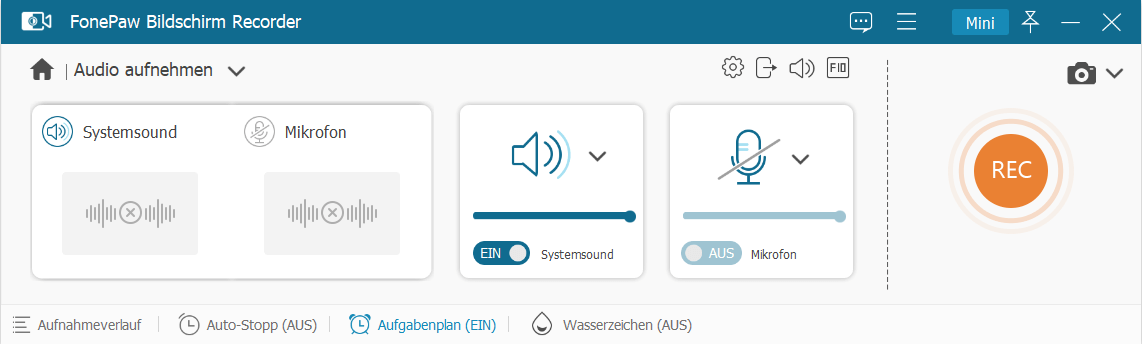
Schritt 3: Klicken Sie oben rechts auf das Symbol mit den drei Strichen und gehen Sie zu den „Einstellungen“. Wählen Sie unter „Ausgabe“ das MP3-Format für Ihre Audiodatei und bestätigen Sie mit „OK“.
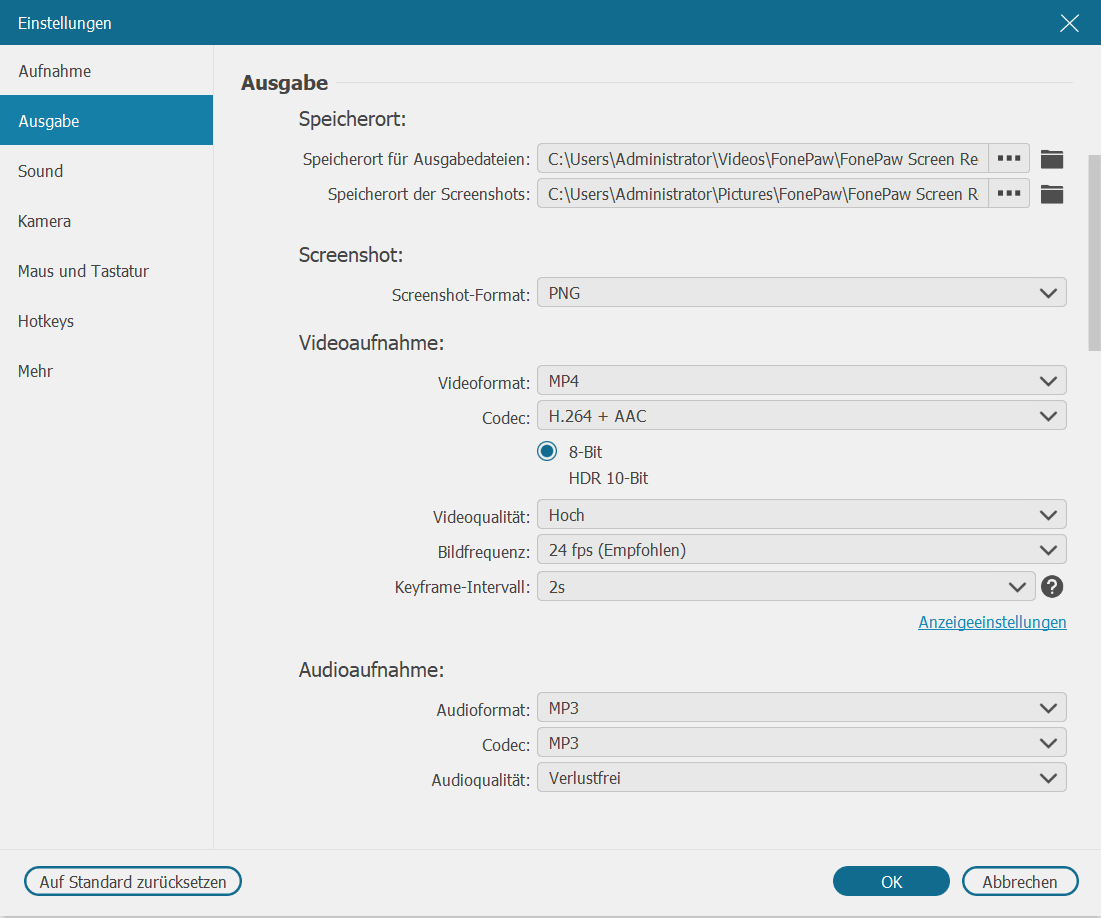
Schritt 4: Drücken Sie den „REC“-Button und starten Sie die Wiedergabe des Audible-Hörbuchs. Um die Aufnahme zu stoppen, klicken Sie auf den „Stop“-Button.
Schritt 5: Im Vorschaufenster können Sie die aufgenommene Musik anhören und nach Belieben zuschneiden. Klicken Sie auf „Abgeschlossen“, um die Audiodatei im MP3-Format auf Ihrem Computer zu speichern.
Methode 3. M4P to MP3 mit Converter online free
Leider kann Man von DRM geschützte M4P-Songs wegen der Verschlüsselung nicht online in MP3 umwandeln. Wenn Sie jedoch DRM-freie M4P-Datei haben und sie auf anderen Geräten verfügbar machen wollen, können Sie den Online-M4P-Konverter wie FreeConvert ausprobieren.
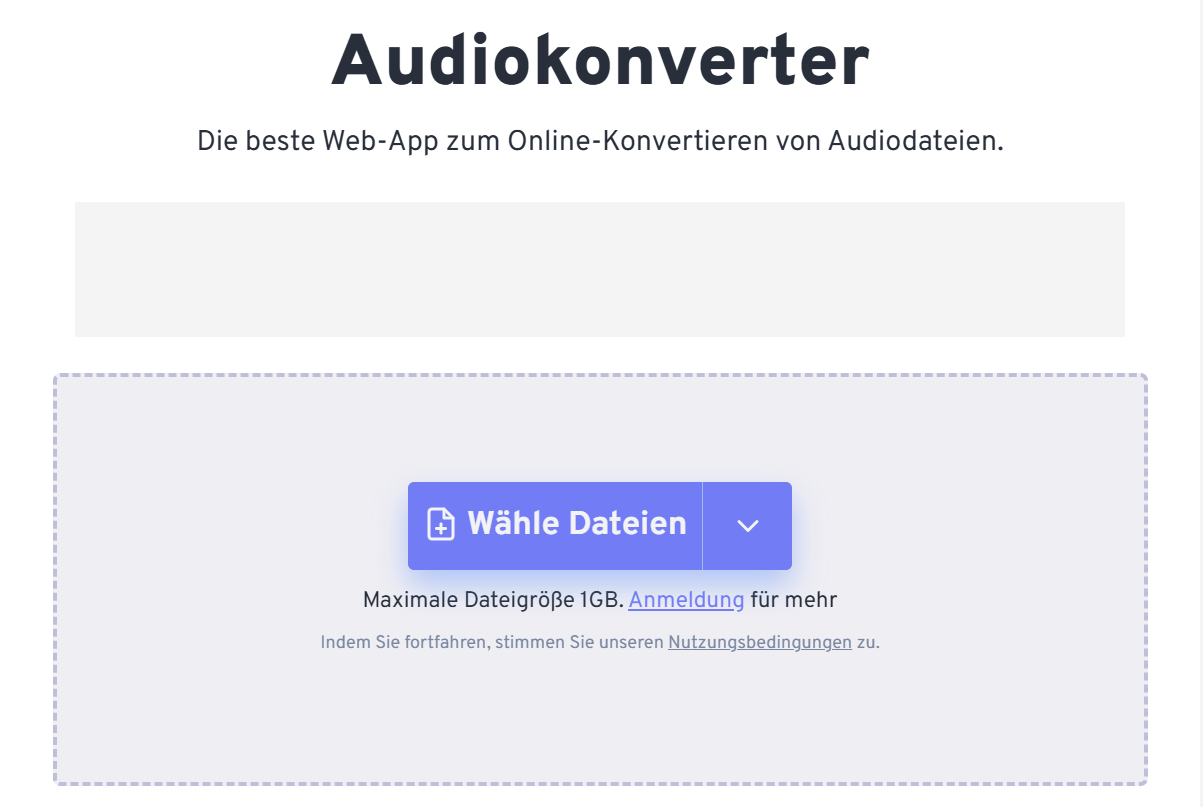
Schritt 1. Laden Sie die M4P-Audiodatei über die Schaltfläche „Wähle Dateien“ in den Konverter hoch. Sie können eine Datei von Ihrem Gerät, Google Drive oder Dropbox auswählen oder sie per URL hinzufügen.
Schritt 2. Wählen Sie „MP3“ als Ausgabeformat.
Schritt 3. In den „Erweiterten Optionen“ (das Zahnradsymbol) können Sie den Audio-Codec einstellen, die Lautstärke anpassen, Ein- und Ausblendeffekte hinzufügen oder die Wiedergabe umkehren.
Schritt 4. Klicken Sie auf die Schaltfläche „Konvertieren“. Sobald die Verarbeitung abgeschlossen ist, können Sie Ihre MP3-Datei herunterladen.
Geschützte M4P-Dateien können höchstwahrscheinlich nicht konvertiert werden, daher können Sie dieses kostenlose Online-Tool nur als allgemeinen Formatkonverter verwenden. Und die Webseite ist sehr lästig mit viel Werbung.
Methode 4. M4P in MP3 konvertieren mit iTunes Match
iTunes Match verfügt über eine exklusive Funktion zur Konvertierung von DRM-geschützten Titeln in älteren Formaten in das DRM-freie AAC-Format mit 256 KBit/s, das auch als iTunes Plus (kostenpflichtig) bekannt ist. Alle Musiktitel, die Sie von Ihrem iTunes Match-Abonnement laden, sind DRM-freie Kopien der entsprechenden Musiktitel, die Sie dauerhaft auf Ihrem Gerät behalten können, auch wenn Sie Ihr Abonnement kündigen.
Folgen Sie nun den folgenden Schritten, um iTunes M4P in MP3 mit iTunes Match zu konvertieren.
Schritt 1. Melden Sie sich bei iTunes Match an. Nach erfolgreicher Anmeldung durchsucht iTunes Match Ihre iTunes Mediathek. Songs, die im iTunes Store verfügbar sind, werden automatisch zu iCloud hinzugefügt, während andere Songs von Ihrem Computer zu iCloud hochgeladen werden.
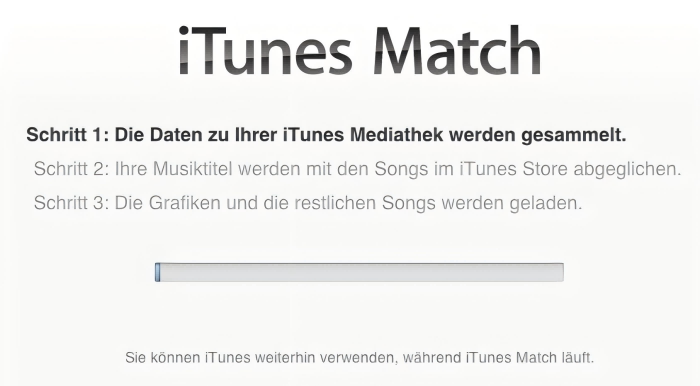
Schritt 2. Klicken Sie auf das Symbol „Herunterladen“, um die ungeschützte Version herunterzuladen. Die Songs werden als entsprechende AAC-Audiodatei (.m4a) gespeichert.
Schritt 3. Öffnen Sie iTunes und klicken Sie im oberen Menü auf „Bearbeiten“.
Schritt 4. Klicken Sie auf „Einstellungen“ > „Importeinstellungen“ und wählen Sie „MP3-Codierer“ in der Registerkarte „Importieren mit“ und klicken Sie auf „OK“, um die Einstellungen zu speichern.
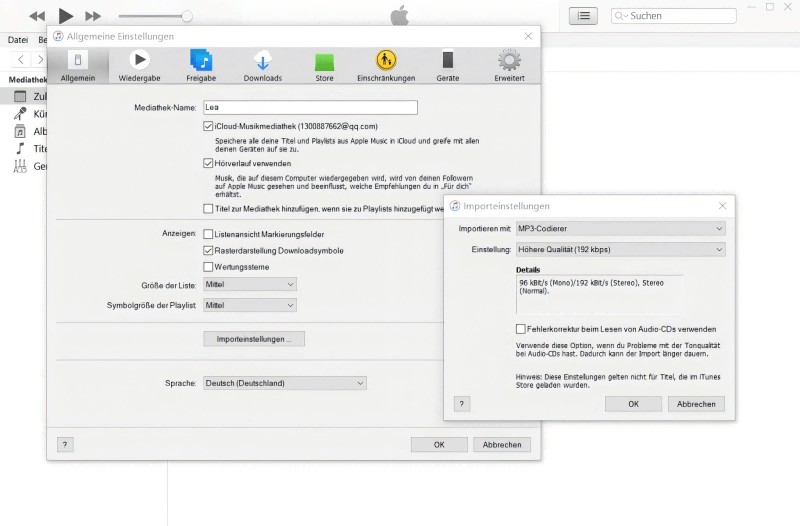
Schritt 5. Wählen Sie die Lieder aus, die Sie in das MP3-Format konvertieren möchten. Sie können die Taste „Strg + A“ drücken, um alle Lieder auf einmal auszuwählen, oder Sie drücken “Strg” und klicken mit der Maus, um zufällige Lieder auszuwählen.
Schritt 6. Gehen Sie auf „Datei“ > „Konvertieren“ > „MP3-Version erstellen“ , werden die Songs sofort in MP3 konvertiert werden.
Schritt 7. Klicken Sie anschließend mit der rechten Maustaste auf die konvertierten Lieder und wählen Sie „Im Windows Explorer anzeigen“ oder „Im Finder anzeigen“, um Zugriff auf Ihre heruntergeladene Musik zu erhalten.
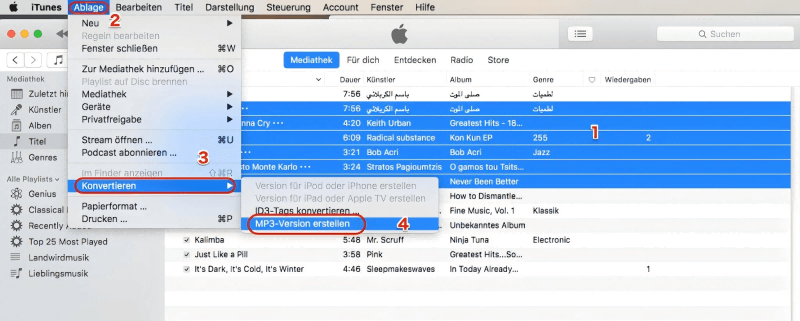
Dieser Vorgang ist auf Musik beschränkt, die bereits im iTunes Store veröffentlicht wurde. Wenn Sie DRM-geschützte Dateien aus anderen Quellen haben, werden sie von iTunes Match nicht entfernt. Und für Musik, die im iTunes Store keine Entsprechung findet, lädt iTunes Match Ihre Musikdateien in iCloud, entfernt aber nicht den DRM-Schutz.
Methode 5. M4Ps auf CD brennen und MP3s rippen (nicht empfehlenswert)
Die kostenlose Abhilfe besteht darin, die Lieder von iTunes auf eine Audio-CD zu brennen (nicht auf eine MP3- oder Daten-CD) > dann die Lieder von der CD in iTunes zu importieren > schließlich die CD-Titel mit iTunes in MP3-Audiodateien zu konvertieren. Sie müssen keine weitere Software auf Ihren Computer herunterladen, aber es ist nicht so bequem wie die oben genannten Optionen, da Sie eine leere CD vorbereiten müssen.
Schritt 1. Legen Sie die CD in ein CD-Lesegerät oder das optische Laufwerk Ihres Computers ein. Erstellen Sie eine neue Playlist und fügen Sie die M4P-Dateien in diese Liste zu.
Schritt 2. Gehen Sie zu „Einstellungen“ in iTunes > klicken Sie auf „Importeinstellungen“ > wählen Sie „MP3-Codierer“ in den Importeinstellungen.
Schritt 3. Klicken Sie mit der rechten Maustaste auf die Wiedergabeliste und wählen Sie „Playlist auf Disc brennen“.
Schritt 4. Konfigurieren Sie die Brenneinstellungen: Wählen Sie „Audio-CD“ und klicken Sie auf „Brennen“. Es wird eine Weile dauern, bis iTunes den Vorgang abgeschlossen hat.
Schritt 5. Wenn der Vorgang abgeschlossen ist, können Sie die CD in iTunes öffnen und den Titel auf der CD auswählen. Gehen Sie zu „Datei“ > „Konvertieren“ wählen Sie “MP3-Version erstellen” im Pop-up-Menü.
Schritt 6. Wenn Sie fertig sind, können Sie die CD aus iTunes auswerfen und alle MP3-Titel in Ihrer iTunes-Mediathek finden.
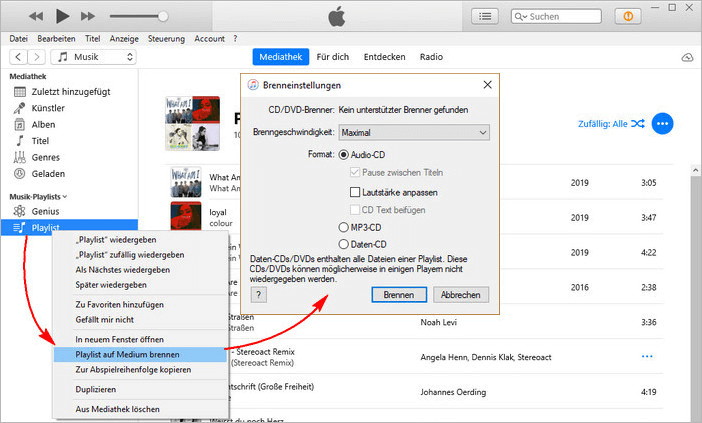
Fazit
Nach einem Vergleich der verschiedenen Methoden ist klar, dass MuConvert Apple Music Converter die beste Lösung ist. Egal, ob Sie nur einzelne Songs konvertieren oder M4P-Dateien im Stapel konvertieren möchten, MuConvert Apple Music Converter entfernt schnell das DRM aus diesen Dateien und speichert sie im MP3-Format auf Ihrem Gerät, so dass Sie die Musik bequem offline hören oder auf einem anderen Gerät genießen können!
FAQs zum Thema M4P to MP3
M4P, M4A, M4B, M4R, was ist der Unterschied?
Alle von Apple verkauften iTunes-Audiodateien verwenden das MPEG-4 AAC-Format für die Audiocodierung. Aber verschiedene Dateinamenerweiterungen wie .m4p, .m4a oder .m4b werden verwendet, um verschiedene Arten von Audiodateien zu kennzeichnen. Zum Beispiel:
- M4P ist ein MPEG-4-Containerformat, das üblicherweise zum Speichern von Audios verwendet wird, die durch FairPlay Digital Rights Management verschlüsselt sind. Ältere iTunes-geschützte Songs und Apple Music-Title sind AAC-Dateien mit der Dateierweiterung .m4p.
- M4A-Dateien sind in der Regel ohne DRM-Schutz (im Gegensatz zum M4P-Format) und können auf vielen Geräten und Musik-Playern abgespielt werden. Es bietet eine hohe Klangqualität bei geringerer Dateigröße im Vergleich zu MP3.
- M4B ist eine spezielle Dateinamenerweiterung, die für Hörbuchdateien verwendet wird, da M4B Metadaten einschließlich Kapitelmarkierungen speichern kann.
- Für iPhone-Klingeltöne wird die Erweiterung .m4r und nicht .m4a verwendet.
Verliert die Umwandlung von M4P in MP3 an Qualität?
Das hängt davon ab, welches Programm Sie für die Konvertierung verwenden. Das von iTunes geschützte M4P-Datei ist das alte DRM-geschützte AAC-Format mit einer Bitrate von 128 Kbps.
- Mit iTunes Match können Sie, wie bereits erwähnt, die Songs von 128 Kbps AAC auf 256 Kbps AAC-Format ohne DRM-Beschränkung aktualisieren.
- Bei der Verwendung des TuneFab M4P Converter können Sie möglicherweise die beste Qualität beibehalten, indem Sie die Bitrate und die Abtastrate im Bereich der Ausgabeeinstellungen manuell einstellen. Wenn das Lied konvertiert ist, können Sie keinen Unterschied zwischen dem konvertierten Lied und dem Original feststellen.
- Wenn Sie den kostenlosen Audiorekorder verwenden, können Sie den Qualitätsverlust deutlich hören, wenn Sie sich Ihre Aufnahme anhören.
Wie kann ich M4P in MP3 auf Mac umwandeln?
Alle Methoden, die in diesem Artikel erwähnt werden, können auf dem Mac verwendet werden, und es werden detaillierte Anleitung angegeben. Wenn Ihre M4P-Dateien Musikdateien sind, die auf iTunes vor 2009 gekauft wurden, dann können Sie M4P-Dateien direkt auf dem Mac öffnen. Mac als ein Apple-Gerät hat eine hohe Kompatibilität mit dem M4P-Dateiformat. MuConvert ist auch mit Mac kompatibel und kann M4P-Datei mit nur einigen Klicks in MP3 umwandeln.
Apple Music verlustfrei in MP3 konvertieren
DRM von Apple Music-Songs entfernen und sie ohne Qualitätsverlust in MP3 konvertieren.

Bebliebte Beiträge
M4A in MP3 kostenlos umwandeln [PC/Mac/Handy/Online] Mehr erfahren » Apple Music downloaden auf PC [100% Effektiv] Mehr erfahren » AAC in MP3 umwandeln mit besten AAC to MP3 Converter [2024] Mehr erfahren » [10 Wege] Apple Music bis zu 4 Monate kostenlos ausprobieren Mehr erfahren »










